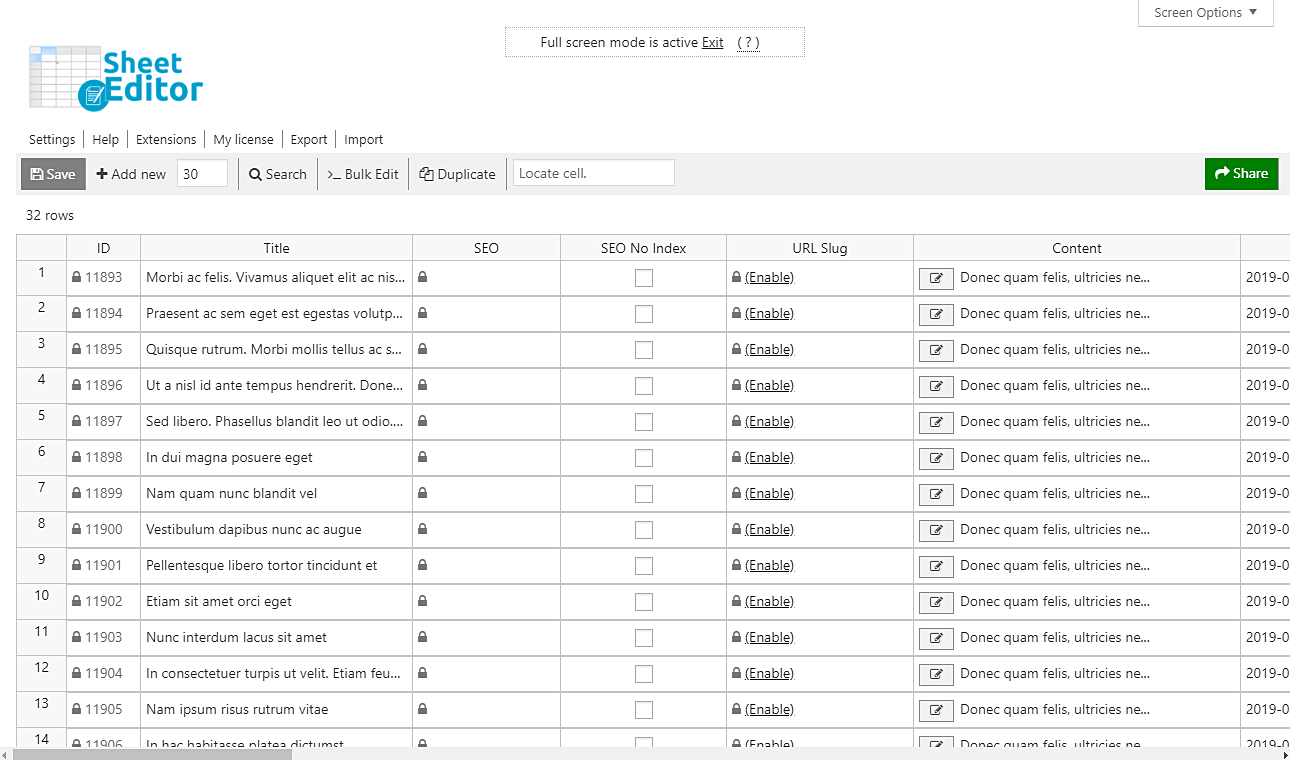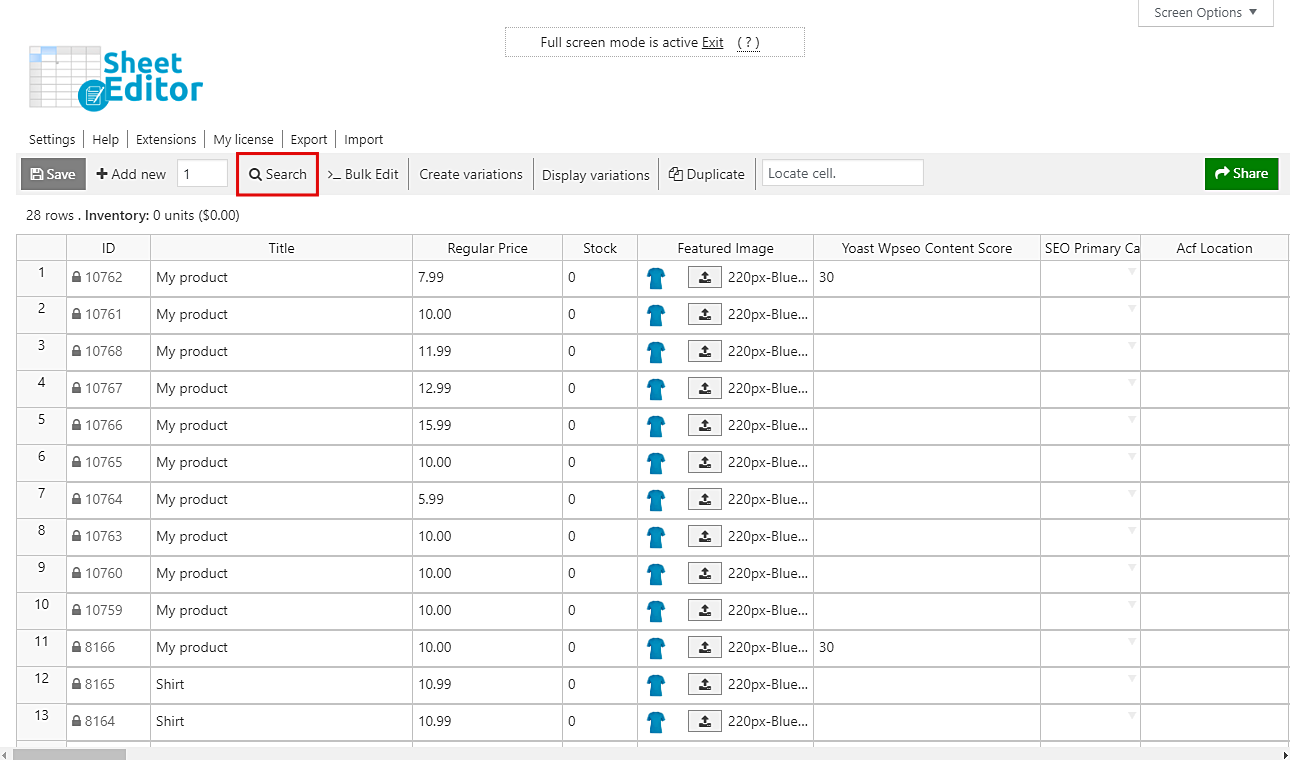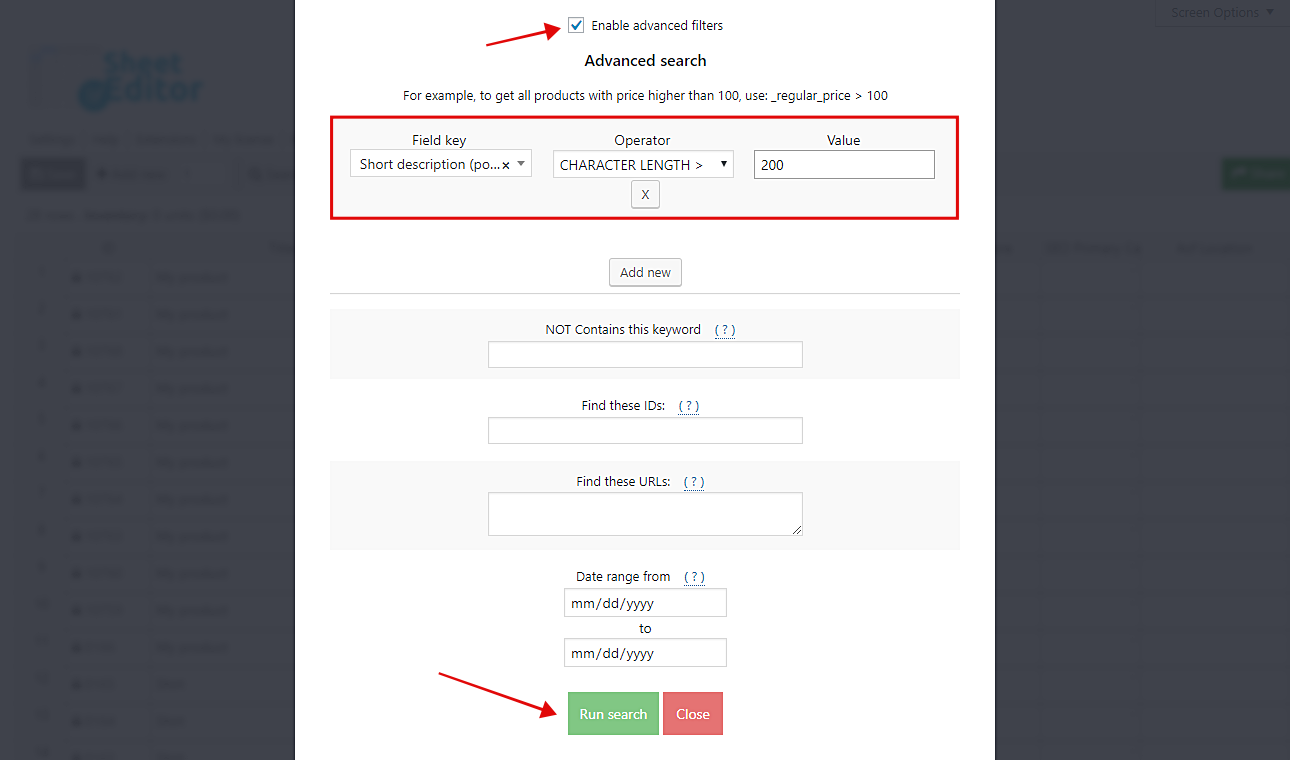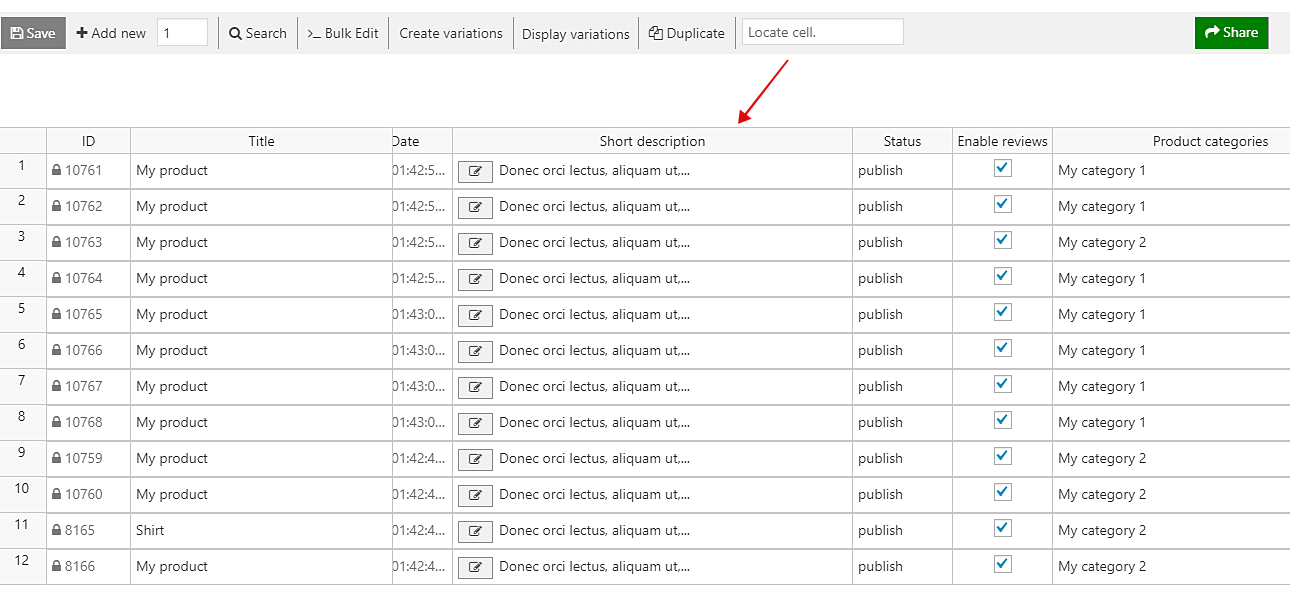您的买家不希望阅读有关您的产品的这么多解释。如果可能,他们希望您告诉他们一行或两行的主要功能。因此,为您的产品设置过长的描述通常是错误的。
现在,如果您已经错误地描述了太多字符的产品,我们不希望您担心。确实,没有任何帮助,几乎不可能找到成千上万的产品,标题太长。但我们希望在几分钟内向您展示找到它们的方法。
您只需按照这些简单的步骤操作即可。
1-安装WooCommerce产品电子表格插件
此插件会在电子表格中显示您的所有产品。您可以使用批量修改工具一次对数百种产品应用更改,也可以使用“搜索”选项进行高级搜索。
你可以在这里下载插件:
下载WooCommerce产品电子表格插件 – 要么 – 阅读更多
.vg-buy-now-wrapper {margin:1.5em auto;最大宽度:700px; border:1px solid #ddd; border-left:0; border-right:0;颜色:#000} .vg-buy-now-wrapper .vg-buy-now-shortcode {color:#fff!important;填充:10px; font-family:“Roboto”,Sans-serif; text-transform:大写; background-color:#2185f5; border-radius:8px;明确:两者; display:inline-block} .vg-buy-now-wrapper .vg-buy-now-shortcode:hover {opacity:.9}
安装并激活插件后,转到工作表编辑器>编辑产品,您将在电子表格中看到所有产品。
2-打开插件的“搜索”工具
要按说明或内容长度过滤产品,您需要采取的第一步是打开“搜索”工具。它位于插件的工具栏上。只需点击它。
3-按说明或内容长度过滤您的产品
现在,您需要勾选启用高级过滤器复选框并使用这些值过滤您的产品。
a)按描述长度过滤它们
-
字段键:简短说明
-
操作员:CHARACTER LENGTH>
-
值:200,例如
b)按内容长度过滤它们
-
字段键:内容
-
操作员:CHARACTER LENGTH>
-
值:200,例如
最后,点击“运行搜索”以过滤您的产品,这些产品将显示在电子表格中。
4-在电子表格上快速编辑它们
现在,您需要编辑电子表格中的长描述或内容。完成后,单击“保存”以应用更改。
完成!
正如您所看到的,找到包含太长描述的产品并在电子表格中进行编辑非常简单。
你可以在这里下载插件:
下载WooCommerce产品电子表格插件 – 要么 – 阅读更多